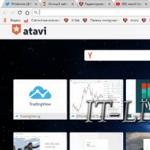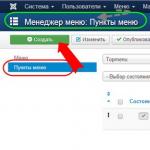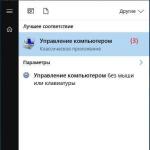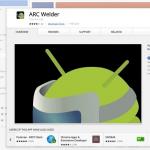Erstellen Sie Ihr eigenes alternatives Layout für Kategoriematerialien. Wie kann ich die tabellarische Katalogausgabe in JBZoo anpassen? Material als Titelliste anzeigen
Die Anzeige von Material in Form einer Liste in Joomla 3 wird verwendet, um eine tabellarische Liste von Artikeln in einer Kategorie auf den Seiten der Website anzuzeigen. Die Liste der Artikel wird als Link zu den Artikeltiteln angezeigt, mit zusätzlichen Informationsfeldern (Anzahl der Aufrufe, Autoren, Veröffentlichungsdatum). Die Anzeige zusätzlicher Informationen ist konfigurierbar.
Sehen wir uns im Detail an, wie eine Liste von Artikeln auf Website-Seiten angezeigt wird.
Material als Titelliste anzeigenSehen wir uns zunächst an, wie die Liste der Materialien auf der Website aussieht.
Das Aussehen der Tabelle kann je nach Vorlage variieren.
Es ist wichtig zu verstehen, dass eine Materialliste auf einer Seite der Website nur für eine Kategorie erstellt werden kann. In den Einstellungen können Sie die Anzeige von Unterkategorien aktivieren oder ausschließen.
Die Reihenfolge, in der Materialien als Liste angezeigt werdenDie Auszahlungsreihenfolge lautet wie folgt:
- Erstellen Sie einen Menüpunkt des gewünschten Typs;
- Geben Sie dem Menüpunkt einen Namen;
- Legen Sie die Einstellungen für die Ausgabe von Materialien fest.
- Schauen Sie sich das alternative Kategorienlayout an.
Sie müssen mit der Anzeige von Materialien in Form einer Liste beginnen, indem Sie einen Menüpunkt erstellen.

Erstellen Sie in einem beliebigen Site-Menü einen neuen Menüpunkt. Der Menüpunkttyp für die Anzeige von Material in Form einer Liste sollte sein: Materialien→Liste der Kategoriematerialien.


Der Menüpunkt muss einen Namen haben. Die restlichen Einstellungen können Sie nach Ihren Bedürfnissen wählen.
StücklisteneinstellungenIn den Einstellungen gibt es 9 Registerkarten zur Anzeige der Materialliste. Acht davon funktionieren, einer ist informativ (Modulbindung).
Wählen Sie in den Menüelementeinstellungen die Kategorie aus, die angezeigt werden soll (1), das Menü selbst (2) und das übergeordnete Menüelement (3). Wir veröffentlichen das Menü in Absatz (4) und hier können Sie eine anpassbare Materiallistenseite zur Hauptseite der Website machen. Ich möchte Sie daran erinnern, dass es auf einer Joomla-Website nur eine Homepage geben kann.

In den Einstellungen der Kategorieoptionen können Sie mit dem System konfigurieren, welche Kategorieinformationen auf der Materiallistenseite angezeigt werden. Die Einstellungen der Kategorieparameter sind recht klar. Beachten Sie, dass der Kategorietitel in H2-Tags angezeigt wird. Hier können Sie die Tiefe der Unterkategorien einstellen, die Sie anzeigen möchten.
class="eliadunit">

In den Einstellungen für das Listenlayout legen Sie die Parameter der Tabelle fest, in der die Liste der Kategoriematerialien angezeigt wird.

In den Anzeigeeinstellungen können Sie ein einzigartiges Erscheinungsbild für Artikel festlegen, die aus der Liste geöffnet werden. Wenn die Standardeinstellung beibehalten wird, werden die Einstellungen der Kategorie selbst angewendet.


Die Integrationseinstellungen aktivieren den RSS-Feed für diesen Menüpunkt. Wenn Sie den Feed einschalten möchten, wählen Sie „Anzeigen“ und „Einleitungstext“.

Die Seitenoptionen sind interessant. Standardmäßig ist „Seitentitel anzeigen“ „Nein“. Der Titel bezieht sich auf die Site-Seite mit einer Materialliste. Es liegt an Ihnen, eine Überschrift einzufügen oder nicht; es ist wichtig zu verstehen, dass diese Überschrift in H1-Tags angezeigt wird. Ich möchte Sie daran erinnern, dass zwei H1-Tags auf einer Seite nicht angemessen sind. Wenn Ihre Vorlage ein Logo oder den Site-Namen in H1-Tags im Site-Header anzeigt, ist es besser, den Seitentitel zu deaktivieren.

Wie Sie sehen, sind diese Einstellungen einfach, Sie müssen sie nur sorgfältig lesen. Mit ihrer Hilfe können Sie in Joomla 3 eine Vielzahl von Materialanzeigen in Form einer Liste organisieren. Einschließlich der Einstellung von Menüpunkt-Metadaten.

In Foren lese ich oft von einem Problem: Ich kann Materialien nicht in Listenform anzeigen. Lassen Sie mich erklären, woher das Problem „Beine wachsen“ kommt.
Schauen Sie sich das alternative Kategorienlayout anDie Frage hier ist die folgende. Wenn in den Einstellungen der Kategorie, für die die Materialliste angezeigt wird, die alternative Vorlage „Blog“ angegeben ist, wird die Materialliste nicht angezeigt. Legen Sie die standardmäßige alternative Vorlage in den Kategorieeinstellungen fest oder wählen Sie „Liste“.

Standardmäßige Designmethoden in Joomla veranlassen uns oft, über andere Möglichkeiten nachzudenken, Inhalte auf der Website anzuordnen und zu gestalten. Die Kategorielistenvorlage war keine Ausnahme. Dieser Artikel hilft Ihnen dabei, das Erscheinungsbild der Kategorielistenvorlage zu ändern. Auf dieser Grundlage können Sie die Liste der Kategorien anordnen ein-, zwei- oder sogar dreispaltig.
Dank Änderungen in den Kategorielisten-Vorlagendateien und der Bearbeitung des CSS der Site-Vorlage werden der „Filter“ und die „Anzahl der Zeilen“ im Tabellenkopf entfernt. Kategoriebilder werden anklickbar und Sie können direkt zur Kategorie wechseln.
Konzentriert? Nach vorne!Die Standardkomponente com_content ist für die Gestaltung und Generierung der Inhalte von Materialien verantwortlich. Um dies umzusetzen, müssen Sie einige Vorlagendateien ändern. Eine detaillierte Beschreibung der Standardkomponente com_content finden Sie hier.
Die Datei, in der wir das Skript ändern müssen, befindet sich im Stammordner der Site:
Komponenten\com_content\views\section\tmpl\default.php
Ein kleiner Hinweis: Wenn Sie einige Vorlagen für eine Website verwenden, befindet sich die Datei default.php manchmal im Ordner der Vorlage selbst. Zum Beispiel in templates\template Folder\html\com_content\section\default.php
1. Ändern Sie den Code der Datei default.php wie folgt:
" align="" hspace="6" alt="" />
Wir empfehlen auch